nginx + php + mysql安装、配置、自启动+redis扩展
用过了apache就想着用用nginx,网上教程其实很多,但是受服务器版本等限制,每个人遇到的问题也不一样,先记录下我的
一.安装依赖
yum -y install gcc zlib zlib-devel pcre-devel openssl openssl-devel //一键安装四个依赖
二.下载nginx的tar包
//创建一个文件夹
cd /usr/local
mkdir nginx
cd nginx
//下载tar包 没有wget命令,可以yum -y install wget进行安装
wget http://nginx.org/download/nginx-1.13.7.tar.gz
//解压
tar -xvf nginx-1.13..tar.gz
三.安装nginx
//进入nginx目录
cd /usr/local/nginx/nginx-1.13.
//执行命令
./configure
//执行make命令,,执行后会告诉你配置文件(根目录/conf/nginx.conf)和日志文件位置(根目录/logs/error.log)
make
//执行make install命令
make install
四.启动nginx前
防火墙开通8090端口,用于nginx;且服务器控制台安全组也要开通好:firewall-cmd --zone=public --add-port=8090/tcp --permanent
sudo vim /usr/local/nginx/conf/nginx.conf
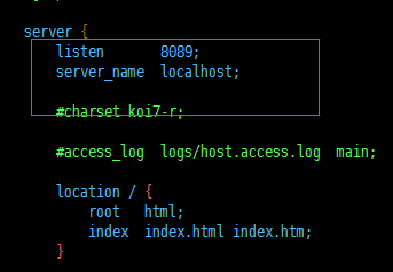
因为可能apeache占用80端口,apeache端口尽量不要修改,我们选择修改nginx端口。linux 修改路径/usr/local/nginx/conf/nginx.conf,Windows 下 安装目录\conf\nginx.conf。修改端口为8090,localhost修改为你服务器ip地址。
检查配置是否正确:sbin目录下:./nginx -t

五.启动nginx
启动代码格式:nginx安装目录地址 -c nginx配置文件地址;如:[root@LinuxServer sbin]# /usr/local/nginx/sbin/nginx -c /usr/local/nginx/conf/nginx.conf
六.验证,若无法打开关闭防火墙看看是否为防火墙问题
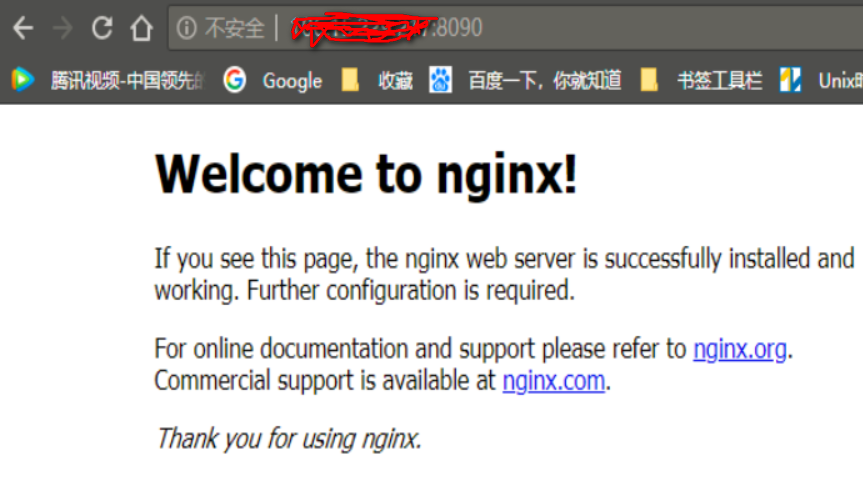
Nginx虚拟域名配置及测试验证
//编辑nginx.conf
sudo vim /usr/local/nginx/conf/nginx.conf
//增加行,,,在http{}的最下面
include vhost/*.conf
//保存退出 //在/usr/local/nginx/conf目录新建vhost文件夹
mkdir vhost
//创建每个域名的配置
sudo vim jimisun.com.conf
//节点中增加入响应的配置 端口转发 或者访问文件系统
附一下vhost.conf的内容
server {
listen 8090;
server_name ip地址;
location / {
index index.html index.htm index.php;
if (!-e $request_filename){
rewrite ^/(.*) /index.php last;
}
#autoindex on;
}
location ~ \.php$ {
fastcgi_pass 127.0.0.1:9000;
fastcgi_index index.php;
fastcgi_param SCRIPT_FILENAME $document_root$fastcgi_script_name;
include fastcgi_params;
}
}
再附一下我本地使用phpstudy的域名站点配置(已经配置好了php7)
server {
listen 80;
server_name www.local-cps.cn local-cps.cn;
root "项目的起始包含index.php文件的文件夹全路径";
location / {
index index.html index.htm index.php;
#autoindex on;
}
location ~ \.php(.*)$ {
fastcgi_pass 127.0.0.1:9000;
fastcgi_index index.php;
fastcgi_split_path_info ^((?U).+\.php)(/?.+)$;
fastcgi_param SCRIPT_FILENAME $document_root$fastcgi_script_name;
fastcgi_param PATH_INFO $fastcgi_path_info;
fastcgi_param PATH_TRANSLATED $document_root$fastcgi_path_info;
include fastcgi_params;
}
}
Nginx重启:
方法一:进入nginx可执行目录sbin下,输入命令./nginx -s reload 即可。(./nginx -t检查配置是否有误)
方法二:查找当前nginx进程号,然后输入命令:kill -HUP 进程号 实现重启nginx服务
查看Nginx运行状况:有结果为正在运行,反之没有运行。
ps -a | grep nginx
Nginx启动:
进入nginx可执行目录sbin下,输入命令./nginx 即可。
chkconfig:检查系统的各种服务。
设置Nginx开机自启动:
vi /etc/rc.local
添加/usr/local/nginx/sbin/nginx即可。
注意设置执行权限哦。chmod 755 rc.local
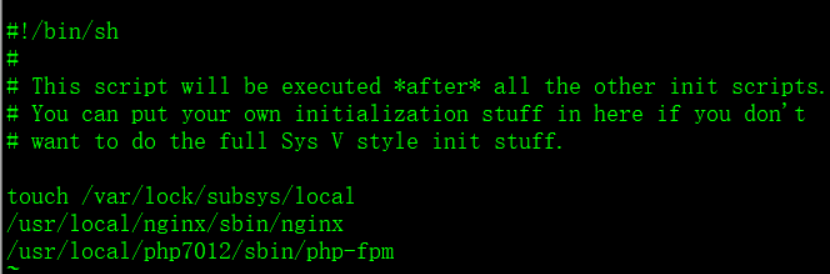
PHP7(7.2.12):
一.下载依赖
目录/usr/local下新建php文件夹,并下载php软件包
wget http://am1.php.net/get/php-7.2.12.tar.bz2/from/this/mirror //注意,小心下载下来的是页面,否则没法解压缩,file 文件名 命令查看
安装tar及bzip2
yum install -y tar
yum -y install bzip2
解压php压缩包:ps:若wget后的是mirror文件,则tar xjvf mirror即可
tar xjvf php-7.2.12.tar.bz2 安装php需要的扩展: yum install libxml2 libxml2-devel openssl openssl-devel libcurl libcurl-devel libjpeg libjpeg-devel libpng libpng-devel freetype freetype-devel libmcrypt libmcrypt-devel -y
二.开始安装
//进入php-7.2.12目录
cd /usr/local/php/php-7.2.
//执行命令,prefix安装到指定位置,,注意,若安装php5.6需要在后面加上--with-mysql
./configure --prefix=/usr/local/php720 --with-mysqli --with-pdo-mysql --with-iconv-dir --with-freetype-dir --with-jpeg-dir --with-png-dir --with-zlib --with-libxml-dir --enable-simplexml --enable-xml --disable-rpath --enable-bcmath --enable-soap --enable-zip --with-curl --enable-fpm --with-fpm-user=nobody --with-fpm-group=nobody --enable-mbstring --enable-sockets --with-gd --with-openssl --with-mhash --enable-opcache --disable-fileinfo
//编译安装:
make make install
配置nginx.conf支持php:
打开nginx配置文件(/usr/local/nginx/conf/nginx.conf),找到localtion模块,在index后面添加index.php,使nginx识别php文件;

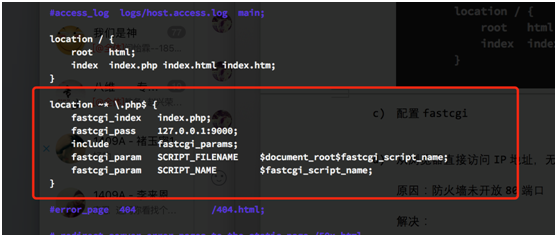
启动php-fpm:
将php-fpm.conf.default复制为php-fpm.conf
cd /usr/local/php720/etc
cp php-fpm.conf.default php-fpm.conf
然后启动php-fpm
/usr/local/php720/sbin/php-fpm
如果启动报错(如下图):

解决方法:进入到 /usr/local/php720/etc/php-fmp.d下的www.conf.default 复制为www.conf,然后启动php-fpm;
进入文件夹(如果进不去,就一步步的cd进去; 如果没有这个文件就自己创建个php-fpm.d文件夹,再进到网址下载www.conf文件:https://pan.baidu.com/s/1o8mRYkU)
cd /usr/local/php720/etc/php-fpm.d
cp www.conf.default www.conf
解决后,先把php-fpm进程清除
pkill php-fpm
再启动php-fpm
/usr/local/php720/sbin/php-fpm
最后在/usr/local/nginx/html下新建文件index.php,输出phpinfo();
vi index.php
运行ip,如下

配置php-fpm自启动:
vi /etc/rc.local
添加/usr/local/php7012/sbin/php-fpm即可。
注意设置执行权限哦。chmod 755 rc.local
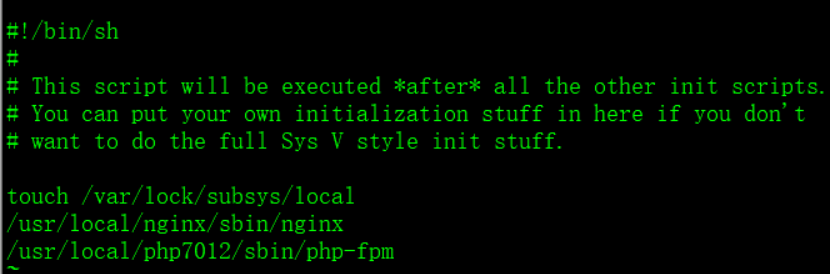
安装后若发现php -v 和phpinfo()下的版本不一致,则是因为系统和nginx所有的php.ini目录不一致,具体解决:
https://blog.csdn.net/feiwutudou/article/details/80049567
centos6.6下安装mysql(5.7):
//下载 mysql的repo
# wget https://dev.mysql.com/get/mysql57-community-release-el6-11.noarch.rpm
//安装mysql源安装包
# rpm -ivh mysql57-community-release-el6-.noarch.rpm
//安装Mysql
yum -y install mysql-community-server
//若报错:Error downloading packages.....No more mirrors to try。原因是下载包失败,清理缓存yum clean all,再yum list,再执行yum -y install mysql-community-server,多试几次,若还是不行,error后再重新执行yum -y install mysql-community-server(我最后就这样搞好的)。ps:因为镜像下载确实慢
//启动Mysql服务
service mysqld start
//设置开机启动
[root@localhost ~]# service enable mysqld
[root@localhost ~]# service daemon-reload
[root@localhost ~]# chkconfig --list
之后和centos7步骤一样了。之所以采用el6而不是el7,是因为centos的版本不同,gcc过低,所以导致报错:Requires: libstdc++.so.6(GLIBCXX_3.4.15)
centos7下安装mysql(5.7):
https://blog.csdn.net/chenjiayi_yun/article/details/16920967
一.下载依赖
//CentOS7的yum源中默认是没有mysql的。所以要先下载mysql的repo源。
//下载 mysql的repo
# wget https://dev.mysql.com/get/mysql57-community-release-el7-11.noarch.rpm
//安装mysql源安装包
# rpm -ivh mysql57-community-release-el7-11.noarch.rpm
//安装这个包后,会获得两个mysql的yum repo源:/etc/yum.repos.d/mysql-community.repo,/etc/yum.repos.d/mysql-community-source.repo。
//安装Mysql
yum -y install mysql-community-server
//启动Mysql服务
systemctl start mysqld
//设置开机启动
[root@localhost ~]# systemctl enable mysqld
[root@localhost ~]# systemctl daemon-reload
[root@localhost ~]# chkconfig --list
修改mysql root本地登录密码
mysql安装完成之后,在/var/log/mysqld.log文件中给root生成了一个临时的默认密码。[root@localhost ~]# more /var/log/mysqld.log,也可使用cat查看
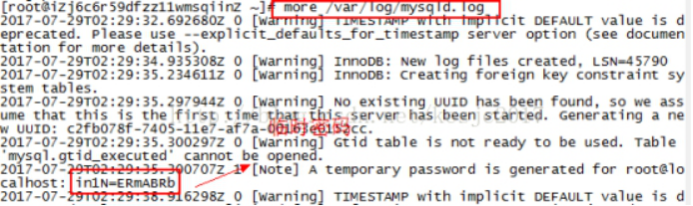
临时密码:in1N=ERmABRb
登陆mysql并修改密码:mysql -u root -pin1N=ERmABRb,报错的话可以使用mysql -u root -p即不适用明文登入
//登入
$ mysql -u root -pin1N=ERmABRb
//修改密码为Aaa2019.cn
mysql>ALTER USER 'root'@'localhost' IDENTIFIED BY 'Aaa2019.cn';
Query OK, 0 rows affected (0.00 sec)
//注意, mysql5.7默认密码策略要求密码必须是大小写字母数字特殊字母的组合,至少8位
设置允许远程登录
//Mysql默认不允许远程登录,我们需要设置下,并且防火墙开放3306端口;
mysql> GRANT ALL PRIVILEGES ON *.* TO 'root'@'%' IDENTIFIED BY 'Aaa2019.cn' WITH GRANT OPTION;
//返回
Query OK, 0 rows affected, 1 warning (0.01 sec)
//退出
mysql> exit; //设置端口
[root@localhost ~]# firewall-cmd --zone=public --add-port=3306/tcp --permanent
//返回
success
//重启防火墙
[root@localhost ~]# firewall-cmd --reload
如果是阿里云服务器:须设置安全组配置,开放3306端口,允许远程连接
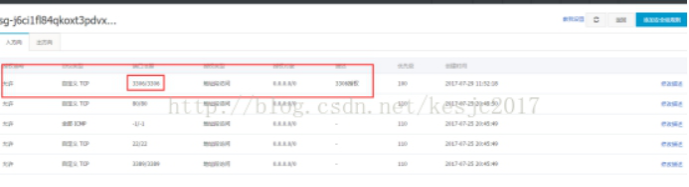
赋予文件权限chmod -R 777 *
查看配置
# cat /etc/my.cnf
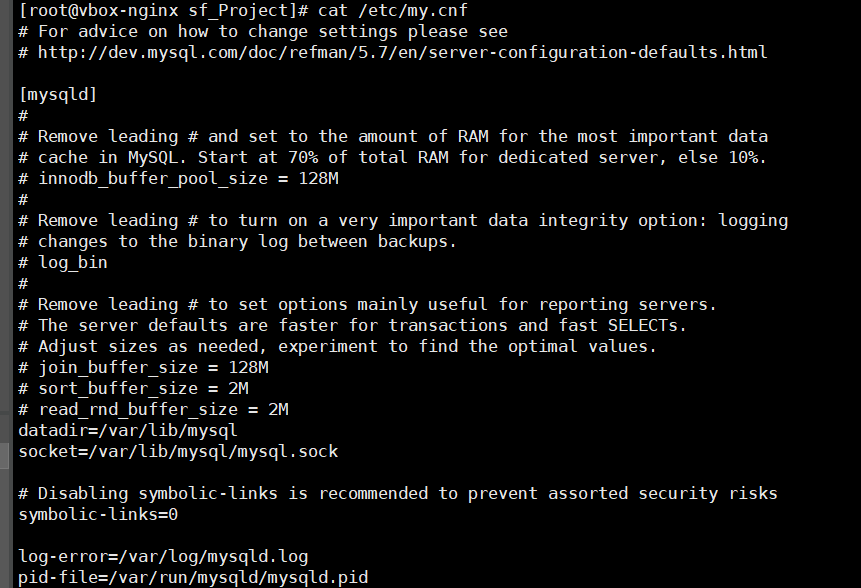
在这里错误日志的位置都有。
附mysql7.3.23的安装:
一.下载依赖
下载mysql:https://dev.mysql.com/downloads/cluster/7.3.html
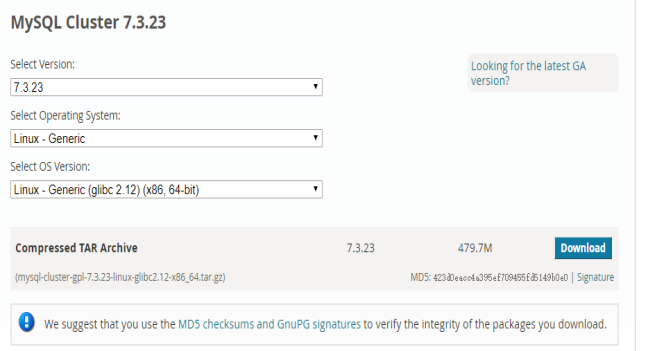
wget https://dev.mysql.com/get/Downloads/MySQL-Cluster-7.3/mysql-cluster-gpl-7.3.23-linux-glibc2.12-x86_64.tar.gz
//解压:
tar -xvzf mysql-cluster-gpl-7.3.23-linux-glibc2.12-x86_64.tar.gz
//重命名:
mv mysql-cluster-gpl-7.3.23-linux-glibc2.12-x86_64 mysql-7.3.23
//复制命名后的目录
cp -r mysql-7.3.23 /usr/local/mysql7323 //添加用户组和用户:
cd /usr/local/mysql7323
#添加用户组
groupadd mysql
//#添加用户mysql 到用户组mysql
useradd -g mysql mysql //创建mysql数据目录,新目录不存在则创建:
mkdir ./data/mysql 或 mkdir /usr/local/mysql7323/data/mysql
//mysql安装根目录下修改目录权限:
chown -R mysql:mysql ./
初始化数据库:(注意路径)
./scripts/mysql_install_db --user=mysql --basedir=/usr/local/mysql7323 --datadir=/usr/local/mysql7323/data
问题报错:提示没有安装perl,原因:缺少perl模块中的Data::Dumper

yum -y install autoconf //安装autoconf库(此包安装时会安装Data:Dumper模块)
再次执行初始化报错:原因:缺少libaio库文件

解决方法:yum install libaio* -y
再次执行初始化ok
//修改权限为root权限:
chown -R root:root .
chown -R mysql:mysql data //添加启动服务:
cp support-files/mysql.server /etc/init.d/mysql
#修改启动脚本
vi /etc/init.d/mysqld
#修改项:
basedir=/usr/local/mysql/
datadir=/usr/local/mysql/data/mysql
启动mysql服务:
service mysqld start
报错,提示无权限

解决方法:chmod a+wrx /etc/init.d/mysqld
centos7下安装mysql5.6:
https://blog.csdn.net/pengjunlee/article/details/81212250
redis扩展:
//先下载phpredis-develop
cd /tmp
wget https://codeload.github.com/phpredis/phpredis/zip/develop //安装unzip、zip解压工具
yum -y install unzip zip //解压
unzip develop
//解压后会多了个phpredis-develop的目录。进入目录
cd phpredis-develop
//安装phpize模块
yum -y install php-devel
//执行phpize
sudo phpize
//查找php-config路径
find / -name php-config
//例如:我的是:/usr/local/php720/bin/php-config //配置环境
./configure --with-php-config=/usr/local/php720/bin/php-config
//编译安装
sudo make && make install
//成功后会告诉你生成的redis.so扩展文件在哪个目录
//Installing shared extensions: /usr/local/php720/lib/php/extensions/no-debug-non-zts-20170718/
配置php的redis:
vim /usr/local/php720/lib/php.ini
extension= /usr/local/php720/lib/php/extensions/no-debug-non-zts-20170718/redis.so //ok
//解决后,先把php-fpm进程清除
pkill php-fpm
//再启动php-fpm
/usr/local/php720/sbin/php-fpm //防火墙端口:
firewall-cmd --zone=public --add-port=6379/tcp --permanent
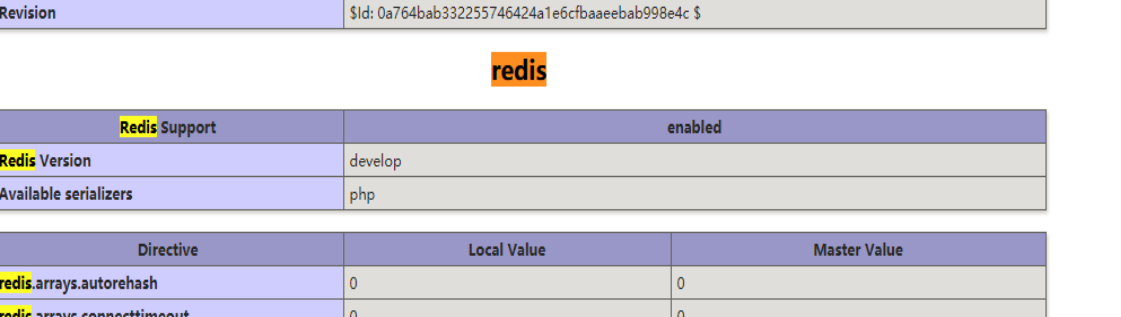
注意,linux下php7中若找不到php配置文件php.ini
解决方法:首先需要说明的是,如果你的php是编译安装的,那么默认是没有php.ini的,你必须自行去源码包里边拷贝。运行phpinfo()命令可以看到php指定的配置文件路径,把配置文件放到这个路径中即可。
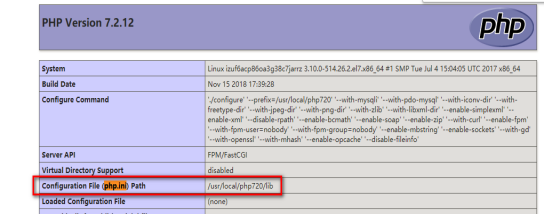
安装redis服务:
坑1.
另附一下以前使用tp3.2框架时的坑

解决方法:
if (!-e $request_filename) { rewrite ^(.*)$ /index.php?s=$1 last; break; }
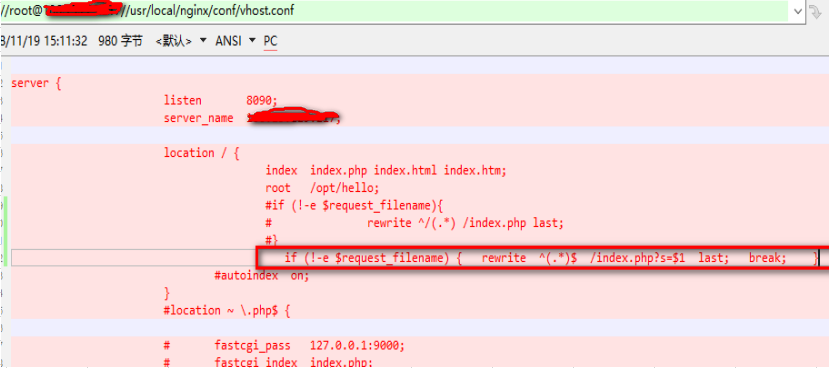
坑2.
若报‘403 Forbidden’,则是因为nginx.conf没有找到指定文件,文件如下图

若要开启nginx目录浏览功能,只需将autoindex on前面的#去掉即可
总体来说,nginx确实是首选服务器,抗并发要强于apache(apache是阻塞的,nginx是异步非阻塞);apache模块比较多,稳定,但是配置复杂。相对nginx就简洁,bug比较多了;支持负载均衡;并发量在50000左右;当然还有其他优势和劣势,先这样吧,以后再继续研究
fileInfo扩展:
find / -name phpize//找到php安装目录下的phpize的路径
//在/usr/local/php/php-7.2.12/ext/fileinfo源文件下执行以下操作:
/usr/local/php-install/bin/phpize
./configure --with-php-config=/usr/local/php-install/bin/php-config//为php安装路径
make && make install
vim /usr/local/php-install/lib/php.ini
修改extension=fileInfo前面的分号去掉,保存后重启php-fpm即可
nginx安装realip模块:
[root@localhost nginx]#cd nginx-1.13.
[root@localhost nginx]#./configure --prefix=/usr/local/nginx --user=nginx --group=nginx --with-http_realip_module
[root@localhost nginx]#make
[root@localhost nginx]# ./sbin/nginx -t
依然报错:
nginx: [emerg] unknown directive "real_ip_header" in /usr/local/nginx/conf/nginx.conf:
nginx: configuration file /usr/local/nginx/conf/nginx.conf test failed
[root@localhost nginx]# ./sbin/nginx -V
nginx version: nginx/1.13.
built by gcc 4.8. (Red Hat 4.8.-) (GCC)
configure arguments:
[root@localhost nginx]# cp /usr/local/nginx/sbin/nginx /usr/local/nginx/sbin/nginx.bak
[root@localhost nginx-1.13.]# cp objs/nginx /usr/local/nginx/sbin/
cp:是否覆盖"/usr/local/nginx/sbin/nginx"? y
cp: 无法创建普通文件"/usr/local/nginx/sbin/nginx": 文本文件忙
[root@localhost nginx-1.13.]# pkill nginx
[root@localhost nginx-1.13.]# cp objs/nginx /usr/local/nginx/sbin/
cp:是否覆盖"/usr/local/nginx/sbin/nginx"? y
[root@localhost nginx-1.13.]# /usr/local/nginx/sbin/nginx -V
nginx version: nginx/1.13.
built by gcc 4.8. (Red Hat 4.8.-) (GCC)
configure arguments: --prefix=/usr/local/nginx --user=nginx --group=nginx --with-http_realip_module
[root@localhost nginx-1.13.]# cd ..
[root@localhost nginx]# ./sbin/nginx -t
nginx: the configuration file /usr/local/nginx/conf/nginx.conf syntax is ok
nginx: [emerg] getpwnam("nginx") failed
nginx: configuration file /usr/local/nginx/conf/nginx.conf test failed
[root@localhost nginx]# cd nginx-1.13.
[root@localhost nginx-1.13.]# netstat -tlunp | grep nginx
[root@localhost nginx-1.13.]# id nginx
id: nginx: no such user
[root@localhost nginx-1.13.]# useradd -s /sbin/nologin -M nginx
[root@localhost nginx-1.13.]# id nginx
uid=(nginx) gid=(nginx) 组=(nginx)
[root@localhost nginx-1.13.]# netstat -tlunp | grep nginx
[root@localhost nginx-1.13.]# cd ..
[root@localhost nginx]# ./sbin/nginx -t
nginx: the configuration file /usr/local/nginx/conf/nginx.conf syntax is ok
nginx: configuration file /usr/local/nginx/conf/nginx.conf test is successful
[root@localhost nginx]# ./sbin/nginx -s reload
nginx: [error] invalid PID number "" in "/usr/local/nginx/logs/nginx.pid"
[root@localhost nginx]# /usr/local/nginx/sbin/nginx -c /usr/local/nginx/conf/nginx.conf
[root@localhost nginx]# ./sbin/nginx -s reload
nginx实现负载均衡,简易配置:可以打印phpinfo();不停刷新页面,查看客户端ip和服务器ip
#虚拟集群负载均衡配置
upstream web_server{
server 192.168.0.24;
server 192.168.0.25;
keepalive ; #与后端服务器保持长连接数
} server {
listen ;
server_name www.xxxxxxx.cn;
root localhost;
location / {
proxy_pass http://web_server;
proxy_http_version 1.1; #后端服务器使用HTTP 1.1
proxy_set_header Connection ""; #清空客户端Connection消息头
proxy_set_header Host $host; #传递请求中的Host消息头
proxy_set_header X-Real-IP $remote_addr; #传递真实客户端ip
}
}
xdebug扩展安装:
php5.6.27,linux centos7:
cd php安装目录下
mkdir xxdebug
cd xxdebug
wget https://xdebug.org/files/xdebug-2.5.0.tgz
tar -zxf xdebug-2.5..tgz
cd xdebug-2.5.
php安装路径/bin/phpize
有可能会报错没有config.m4
cp config.m4 /usr/local/php/php56/bin/ 即php安装路径下/bin
php安装路径/bin/phpize
./configure --with-php-config=/usr/local/php/php56/bin/php-config make && make install
这里安装完后会提示安装到的路径,要记下来,后面配置用,我是这个/usr/local/php/php56/lib/php/extensions/no-debug-non-zts-/ vim /usr/local/php/php56/lib/php.ini 此目录下没有ini文件的,自己到源码包找到ini.de..结尾的,改名复制到这个文件夹就可以了
添加这行zend_extension=/usr/local/php/php56/lib/php/extensions/no-debug-non-zts-/xdebug.so pkill php-fpm
/usr/local/php/php56/sbin/php-fpm echo phpinfo();就出现xdebug模块就ok
nginx + php + mysql安装、配置、自启动+redis扩展的更多相关文章
- Ubuntu14.04(nginx+php+mysql+vsftp)配置安装流程
Ubuntu14.04(nginx+php+mysql+vsftp)配置安装流程 1.先切换到root用户 sudo su 2.更新软件源 apt update apt-get upgrade 3. ...
- nginx,php-fpm的安装配置
在centos7.2的系统下安装nginx和php-fpm nginx 安装 yum install -y nginx 即可完成安装 配置 由于之前项目使用的是apache,所以项目目录在var/ww ...
- CentOS+Nginx+PHP+MySQL详细配置(图解)
原文地址: http://www.jb51.net/article/26597.htm CentOS+Nginx+PHP+MySQL详细配置(带有图解),需要的朋友可以参考下. 一.安装MySQL ...
- Linux下PHP安装配置MongoDB数据库连接扩展
Web服务器: IP地址:192.168.21.127 PHP安装路径:/usr/local/php 实现目的: 安装PHP的MongoDB数据库扩展,通过PHP程序连接MongoDB数据库 具体操作 ...
- Windows下安装Redis服务及安装PHP的Redis扩展
Redis是一个开源的使用ANSI C语言编写.遵守BSD协议.支持网络.可基于内存亦可持久化的日志型.Key-Value数据库,并提供多种语言的API. 它通常被称为数据结构服务器,因为值(valu ...
- linux下php7安装memcached、redis扩展
linux下php7安装memcached.redis扩展 1.php7安装Memcached扩展 比如说我现在使用了最新的 Ubuntu 16.04,虽然内置了 PHP 7 源,但 memcache ...
- Linux(Manjaro) - Docker - MySQL 安装配置
Linux(Manjaro) - Docker - MySQL 安装配置 拉取mysql镜像 # 使用网易的 MySQL 镜像地址 docker pull hub.c.163.com/library/ ...
- 【netcore基础】CentOS 7.6.1810 搭建.net core 2.1 linux 运行环境 nginx反向代理 supervisor配置自启动
之前写过一篇Ubuntu的环境搭建博客,感觉一些配置大同小异,这里重点记录下 nginx 作为静态 angular 项目文件服务器的配置 参考链接 [netcore基础]ubuntu 16.04 搭建 ...
- Linux下的Mysql安装 & 配置
Hive的数据,是存在HDFS里的.此外,hive有哪些数据库,每个数据库有哪些表,这样的信息称之为hive的元数据信息. 元数据信息不存在HDFS里.而是存在关系型数据库里,hive默认用的是der ...
- MySQL---5、可视化工具Navicat for MySQL安装配置
一.安装文件包下载 Navicat for MySQL 安装软件和破解补丁: 链接:https://pan.baidu.com/s/1oKcErok_Ijm0CY9UjNMrnA 密码:4xb1 ...
随机推荐
- matlab——sparse函数和full函数
转载:http://www.cnblogs.com/lihuidashen/p/3435883.html matlab——sparse函数和full函数(稀疏矩阵和非稀疏矩阵转换) 函数功能:生成 ...
- Xamarin + MvvmCross 简单事例 Part 2
MvvmCross 说起MvvmCross,要先说到Mvvm,Mvvm是Mvc框架的一种变形.对应的分别为Model.View和ViewModel层.三层之间的关系是这样的: Model层为数据层,实 ...
- hdu-5536(字典树)
题意:给你n个数,让你在n个数中选三个,使得(a1+a2)^a3的值最大,a1!=a2!=a3(下标不等于): 解题思路:01字典树可以写,因为数据小,我们可以先把n个数建一颗字典树,然后两边for找 ...
- Spring boot多线程
1.配置线程配置类 package test; import java.util.concurrent.Executor; import org.springframework.aop.interce ...
- swagger如何测试List类型参数
使用swagger 时,往往会用到类似下面这样的注解 @ApiImplicitParam(name = "id", value = "主键", dataType ...
- 【HDU 6171】Admiral(搜索+剪枝)
多校10 1001 HDU 6171 Admiral 题意 目标状态是第i行有i+1个i数字(i=0-5)共6行.给你初始状态,数字0可以交换上一行最近的两个和下一行最近的两个.求20步以内到目标状态 ...
- 【转】MSVCRTD.lib(crtexew.obj) : error LNK2019: 无法解析的外部符号 _WinMain@16,该符号在函数 ___tmainC
@2018-12-18 [小记] vs-2013 编译 cJSON code in git-hub 时遇见问题 error LNK2019,解决如下 [问题描述]MSVCRTD.lib(crtexew ...
- python中无法被转化为set的list[list组成的list]
arr = [[a],[b]] set(arr) output: Traceback (most recent call last): File "<stdin>", ...
- 【git】git撤销与回滚
git的撤销与回滚在平时使用中还是比较多的,比如说我们想将某个修改后的文件撤销到上一个版本,或者是想撤销某次多余的提交,都要用到git的撤销和回滚操作.撤销分两种情况,一个是commit之前,一个是c ...
- 小电阻之大作用——CAN终端电阻
CAN总线终端电阻,顾名思义就是加在总线末端的电阻.此电阻虽小,但在CAN总线通信中却有十分重要的作用. 终端电阻的作用 CAN总线终端电阻的作用有两个: 1.提高抗干扰能力,确保总线快速进入隐性状态 ...
